Основные операции с объектами
Аннотация: Итак, вы узнали о том, как создаются простейшие объекты в 3ds Max. Теперь пришла пора научиться управлять ими. Вы узнаете, как выровнять объекты относительно друг друга, переместить объект в сторону, повернуть, создать копию и познакомитесь со многими другими операциями с объектами
Ключевые слова: MAX, wireframe, объект, ПО, прямоугольник, Окружность, circular, пересечение, меню, scene, отображение, поле,поиск, вероятность, операции, advanced search, диалоговое окно, клонирование, pivot, point, explode, разгруппировка, Windows,сочетания, список, значение, мышь
Как выделить объект
В 3ds Max существует несколько способов выделения объектов. Самый простой - щелчок на объекте инструментом Select Object(Выделение объекта), который расположен на основной панели инструментов. Если вы находитесь в режиме отображения объектов Wireframe (Каркас), объект станет белым.
В режиме Smooth + Highlights (Сглаженный) вокруг выделенного объекта появятся квадратные скобки белого цвета.
Для выделения более чем одного объекта можно использовать клавишу Ctrl. Удерживая ее, щелкайте на объектах, которые вы желаете выделить. Чтобы убрать объект из числа выделенных, удерживая клавишу Alt, щелкните на объекте, с которого вы желаете снять выделение.
Другой способ одновременного выбора нескольких объектов - выделение области. Есть несколько вариантов выделения объектов в этом режиме. По умолчанию используется Rectangular Selection Region (Прямоугольная область выделения). Для выделения объектов в этом режиме необходимо щелкнуть и, удерживая левую кнопку мыши, провести в окне проекции прямоугольник (рис. 3.1). Объекты, находящиеся внутри данного прямоугольника, будут выделены.
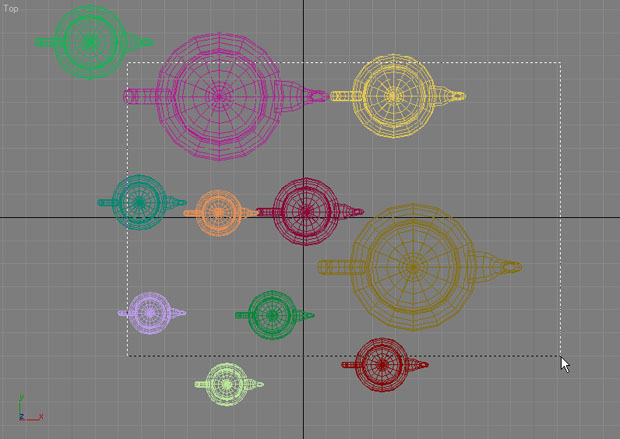
увеличить изображение
Рис. 3.1. Выделение объектов, заключенных в прямоугольную область
Можно также выделять объекты, заключенные в разные фигуры (например, в окружность). Для переключения между режимами выделения области нужно использовать кнопку на основной панели инструментов. Доступны пять вариантов выделения. Кроме уже знакомого Rectangular Selection Region (Прямоугольная область выделения), это следующие:
· Circular Selection Region (Круглая область выделения);
· Fence Selection Region (Произвольная область выделения);
· Lasso Selection Region (Выделение лассо);
· Paint Selection Region (Выделение кистью).
При выделении области с помощью описанных кнопок можно также пользоваться расположенной рядом кнопкойWindow/Crossing (Окно/ Пересечение). Когда включен режим Crossing (Пересечение) при выделении области, то выделенными станут все объекты, которые полностью или частично попадут в эту область. Если включить режим Window (Окно), выделенными будут только те объекты, которые полностью попали в область выделения.
Чтобы выделить какой-либо объект сцены, можно также использовать команду меню Edit>Select By>Name (Правка>Выделить по >Имени). После этого на экране появится окно Select From Scene (Выбор из сцены) со списком всех объектов сцены (рис. 3.2).
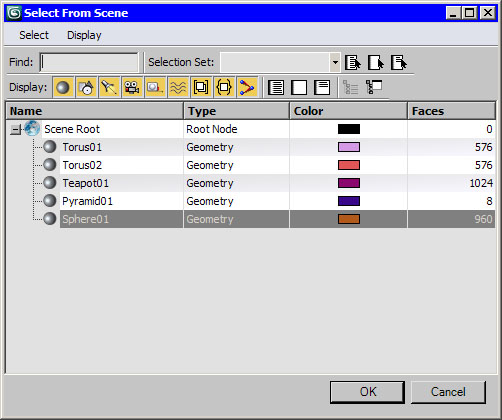
Рис. 3.2. Окно Select From Scene (Выбор из сцены)
В окне Select From Scene (Выбор из сцены) отображаются названия всех объектов сцены. Для выбора объекта просто выделите его в списке и нажмите кнопку OK. Удерживая клавишу Ctrl, можно выделять в списке несколько объектов. Используя кнопки в строке Display (Отображение), можно включать/выключать отображение разных типов объектов. Для быстрого управления выделенными объектами используются кнопки Select All (Выделить все), Select None (Снять выделение) и Select Invert(Инвертировать выделение). Поле Find (Поиск) предназначено для быстрого выделения объектов по названию. Стоит ввести первые символы названия, и объект (или объекты, если их несколько), названия которых начинаются с этих букв, будут выделены.
Окно выбора объектов удобно использовать в том случае, если сцена содержит много объектов. В сложных сценах часто бывает трудно при помощи мыши выделить нужные объекты.
Совет. Для вызова окна Select From Scene (Выбор из сцены) можно использовать клавишу H или кнопку Select by Name(Выбор по имени) на основной панели инструментов.
При работе со сценами, содержащими большое количество небольших объектов, существует вероятность случайного выделения объекта или снятия выделения с объекта. Чтобы нечаянно не снять выделение с объекта, над которым вы работаете, можно использовать команду Selection Lock Toggle (Блокирование выделения). Выделите нужный объект и нажмите кнопку с изображением замка, расположенную под шкалой анимации или клавишу Пробел.
 2015-05-05
2015-05-05 1165
1165